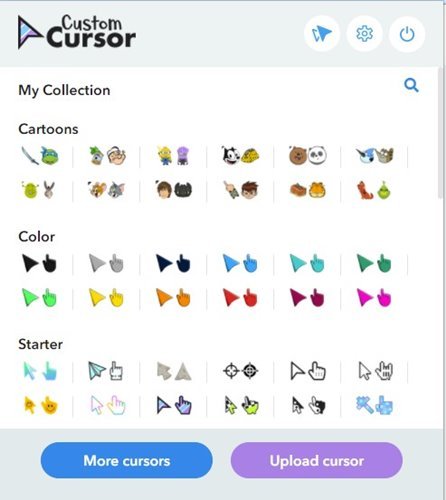Los cursores están con nosotros casi desde el nacimiento de la computadora, y ha ido evolucionando, pero su estilo es realmente simple. Pero, el hecho es que ahora mismo podemos cambiar el cursor en Windows 10.
También tenemos la opción de limitar el cambio a solo algunos programas. Y esta vez, lo que vamos a saber es cómo cambiar el cursor del mouse única y exclusivamente para el navegador web Chrome.
Podemos utilizar un diseño diferente que nos ayudará a navegar con mayor comodidad. O, que se ajuste a nuestros gustos con un diseño diferente al que usamos en el resto de programas informáticos.
Usa Cursor personalizado para Google Chrome
Para cambiar el estilo del cursor del mouse en el navegador Chrome, usaremos la extensión Custom Cursor for Chrome.
Custom Cursor for Chrome es una de las extensiones más conocidas del navegador web Chrome, que nos permite para cambiar el cursor del mouse en Chrome.
Paso 1. En primer lugar, descargue e instale Cursor personalizado para Chrome extensión en su navegador web.
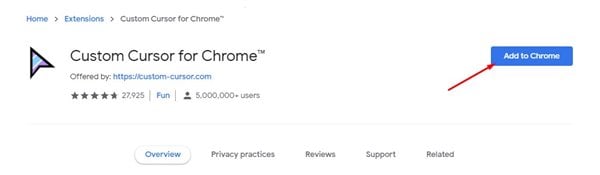
Paso 1. En la siguiente ventana emergente, haga clic en el botón ‘Agregar extensión’.
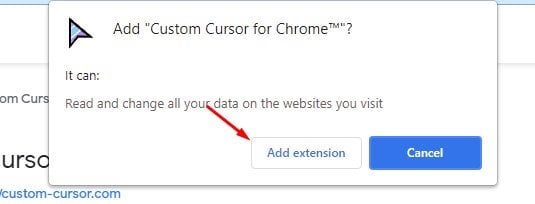
Paso 3. Una vez instalado, el icono del Cursor personalizado se agregará al administrador de extensiones.
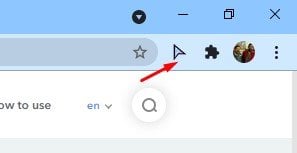
Paso 4. Simplemente haga clic en el icono de extensión y seleccione el estilo del cursor según su deseo.

Paso 5. El estilo del cursor se cambiará inmediatamente. Sin embargo, el cambio se limitará solo al navegador Chrome.
¡Eso es todo! Estás listo. Así es como puedes cambiar el cursor del mouse en el navegador web Google Chrome.
Entonces, ¿qué opinas sobre esto? Comparta todas sus opiniones y pensamientos en la sección de comentarios a continuación. Y si te gustó este tutorial, simplemente no olvides compartir este tutorial con tus amigos y familiares.